Evita distracciones al leer en las webs de Firefox con estos trucos

Los actuales navegadores de Internet nos presentan, con el paso del tiempo y las actualizaciones, un mayor número de funciones propias. Como no podía ser de otro modo, estas intentan mejorar la experiencia de usuario con el programa en el día a día. Con esto os hablamos de aplicaciones del uso y la trascendencia de Google Chrome, Mozilla Firefox, Edge, Opera, etc.
Si nos centramos en los principales programas de este tipo, detrás de los mismos encontramos empresas dedicadas al software con mucho peso en el sector. Es por ello que las mismas tienen la suficiente experiencia como para saber cómo cubrir las necesidades de la mayoría de sus clientes. De este modo y en gran medida a base de nuevas actualizaciones que se van lanzando, estas aplicaciones no paran de crecer y mejorar. Hay que tener en cuenta que nos referimos a soluciones software que hacen de plataformas de conexión entre nuestro PC, y la inmensidad que nos propone Internet.
Aquí entran en juego elementos muy importantes que todos los desarrolladores de navegadores deben tener en consideración. En concreto nos referimos por un lado a la funcionalidad, por otro a la seguridad, y para terminar, su aspecto externo. Todo ello se cuida por igual, más si hablamos de programas que hoy día la mayoría tiene casi siempre abierto y en uso. Al mismo tiempo sus menús nos permiten llevar a cabo todo tipo de configuraciones y personalizaciones.
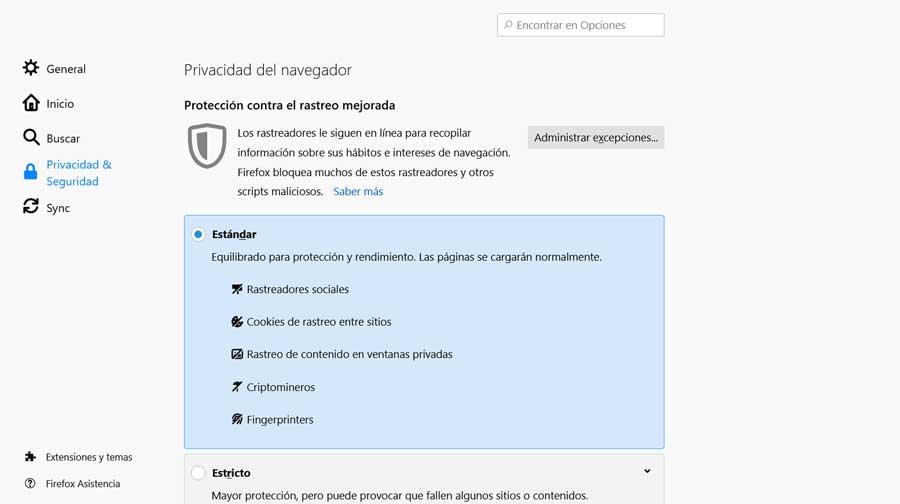
Pues bien, una vez sabido todo esto, os diremos que en estas mismas líneas nos vamos a centrar en la propuesta que nos presenta Mozilla con su Firefox.
Cómo centrarnos en la lectura de contenidos en Firefox
Claro está, al mismo tiempo que os hablamos de todos los beneficios que los desarrolladores de estos programas añaden, también nos encontramos con inconvenientes. Y es que claro, la enorme popularidad de estas soluciones software también las suelen aprovechar otras muchas entidades y empresas, tanto a modo local, como online. Es por ello que a medida que usamos el navegador y nos movemos por Internet, nos presentan una mayor cantidad de contenidos.
Por tanto, en ocasiones vamos a necesitar que nos podamos centrar en leer aquello que nos interesa, dejando de lado el resto de añadidos de las webs. De hecho muchos de ellos en la mayoría de las ocasiones nos podrían resultar hasta incómodos o tan solo irrelevantes, pero ahí están. Es por ello que en muchas ocasiones, a la hora de leer noticias online, nos encontremos con ciertos elementos adicionales que nos pueden distraer. Y no solo hablamos elementos publicitarios, sino de vídeos, banners, avisos, ventanas emergentes, etc. Por tanto veamos algunos métodos para así leer con mayor comodidad en el navegador de Mozilla.
Usar el Modo lectura nativo del programa
Llegados a este punto, os diremos que una de las mejores soluciones de las que podemos echar mano, es del Modo lectura. Al ir a leer un artículo, más de una vez nos encontramos con que la web estaba repleta de contenido que nos distrae más que nada, ya que no nos deja concentrarnos. Aquí en donde entra en juego el Modo lectura del que os hablamos. Este se centra en permitirnos leer de forma mucho más cómoda estos artículos. Por tanto os mostraremos cómo usarlo en Firefox. Esta es una función que ya lleva un tiempo disponible en este programa y cuya principal finalidad es ocultar todo tipo de elementos que puedan ser una distracción. Además para ello no tenemos que activar ninguna características adicional, como ocurre en otros navegadores.
Cómo activar y configurar el Modo lectura
Así, en el caso de que queramos hacer uso de este modo, al entrar en una web en el que lo necesitemos, tenemos que fijarnos en la barra de direcciones. Si esa URL en concreto con el mencionado modo, mostrará un nuevo icono en la misma.
![]()
Así, con tan solo hacer un clic de ratón en este nuevo icono al que nos referimos, la ventana principal del navegador cambiará por completo. En ese instante nos vamos a encontrar con una interfaz mucho más limpia en la que destaca claramente el texto que alberga la web, que es en realidad lo que nos interesa. Aquí el único elemento adicional un tanto significativo que vamos a encontrar, son los enlaces existentes a lo largo del propio texto, nada más. Cabe mencionar aquí que todo ello igualmente lo podremos activar pinchando en la tecla F9 con la ventana de Firefox en el foco.
Eso sí, en la parte derecha de la nueva interfaz con la que interactuamos, veremos una serie de iconos que nos servirán para controlar esta funcionalidad.
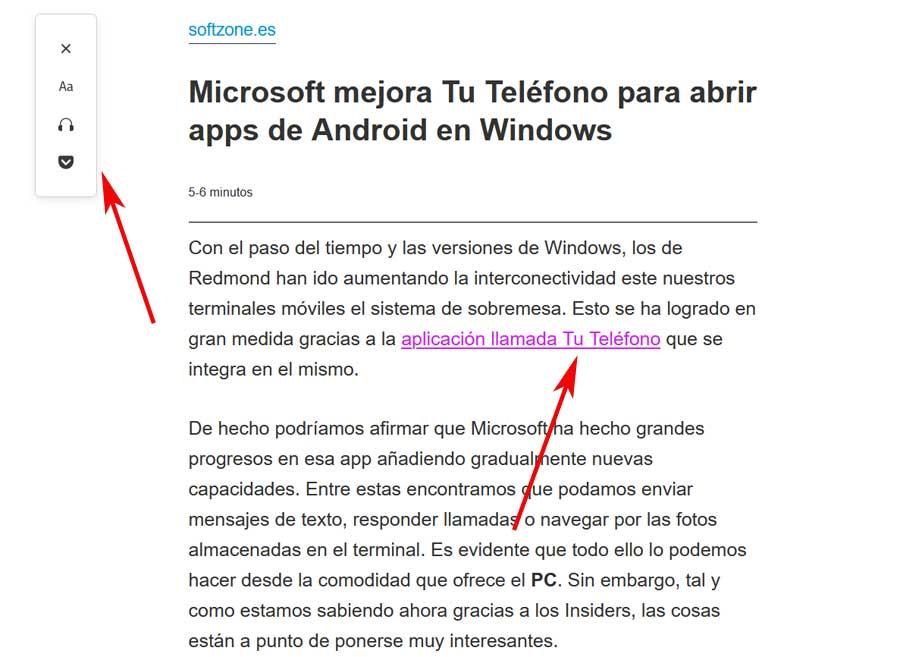
En concreto nos vamos a encontrar con un total de cuatro iconos colocados en vertical que nos ofrecen todo lo que necesitamos en este Modo lectura. El primero de ellos lo que hace es ofrecernos un método rápido para cerrar esta modalidad y volver a la vista normal de la página. A continuación veremos otro que nos permite personalizar a nuestro gusto la tipografía que aquí se mostrará. Así personalizamos el tamaño, márgenes, justificados, fuente, modo de visualización.
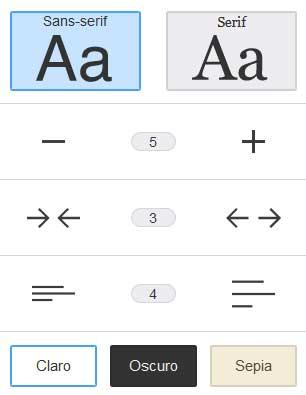
De la misma manera aquí nos encontramos con un control en el que, con tan solo pinchar, nos leerá a viva voz todos los textos que vemos en ese momento en pantalla. Como os podréis imaginar, esto nos será de mucha ayuda, especialmente si al mismo tiempo estamos llevando a cabo otras tareas de manera paralela. Y por último nos encontramos con un acceso directo para enviar el contenido web que estamos leyendo, directamente al servicio Pocket de Firefox para consultarlo más tarde.
![]()
Extensiones que evitan distracciones en Firefox
Pero eso no es todo de lo que podemos echar mano a la hora de leer textos de una noticia en las webs que visitamos desde Mozilla Firefox. Al mismo tiempo tenemos la posibilidad de utilizar algunas extensiones de terceros para poder acceder a otras funciones adicionales relacionadas con todo ello. Por tanto a continuación os vamos a mostrar algunos claros ejemplos que podréis probar. Basta con que las descarguéis e instaléis en el propio navegador.
Reader Mode, leer en una ventana emergente
Gracias a este complemento, obtenemos una ventana emergente en la que se puede ver el modo de lectura, además de otras funciones relacionadas con el zoom. Esto nos permite leer textos más cómodamente.
Texto A Voz, escucha los textos a viva voz
Aunque el Modo lectura nativo de Firefox cuenta con una función de lectura a viva voz, también disponemos de esta extensión para ello. Como os podréis imaginar, esta nos va a permitir escuchar por los altavoces del PC, los textos contenidos en la web en cuestión.
Tranquility Reader, mejorar la legibilidad
Este añadido mejora la legibilidad de los artículos al eliminar elementos innecesarios y que nos distraen, incluyendo imágenes o widgets de redes sociales. Además podremos guardar ese contenido de manera local para leerlo más tarde y nos permite personalizar la fuente, su tamaño y color. Al mismo tiempo en este nuevo entorno de lectura podremos personalizar el color de fondo o el ancho del área de lectura.
Open-in-reader-mode, concéntrate en la lectura
Este es otro entorno de terceros que nos permite abrir la web que visitamos en ese momento, en una interfaz libre de distracciones al eliminar los elementos innecesarios. Esto nos permite concentrarnos en aquello que realmente nos interesa ahora.
Vista de lector, para centrarnos en lo que nos interesa
En concreto esta es una extensión que se encarga de eliminar u ordenar ciertos elementos como los botones o las imágenes de una web. Además permite cambiar el tamaño del texto y el contraste del mismo, todo con el objetivo de mejorar la legibilidad de la web.
Fuente: SoftZone https://ift.tt/33zh3l8 Autor: David Onieva
.png)
